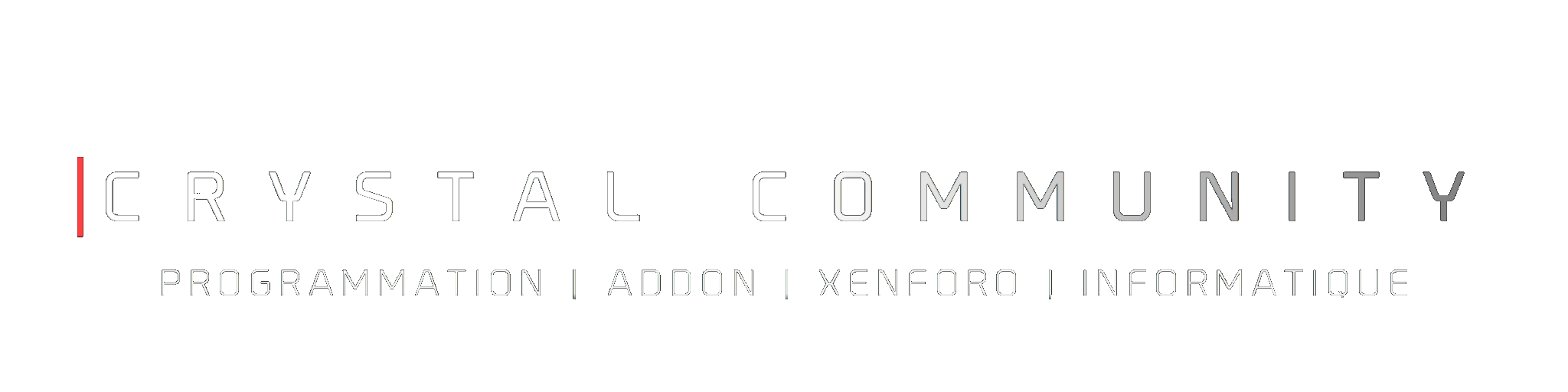Bonjour, CrystalCommunity
Je vous partage un tutoriel qui va vous aider à formater votre disque dur ou clef USB simplement !
tout d'abord on va définir quelque truc :
Format/système de fichiers : c'est-ce qu'il va permettre au système d'exploitation de savoir comment utiliser les donnés un support de stockage. sur Windows les plus utilisé son FAT32, exFAT et NTFS, pour GNU/LINUX sont ext2, ext3 et ext4 et pour MacOS sont HFS+ et APFS.
Il en existe encore plein d'autres, leur différence son dans la manier de stocker les information dans le support de stockage !
Je vous partage un tutoriel qui va vous aider à formater votre disque dur ou clef USB simplement !
tout d'abord on va définir quelque truc :
Format/système de fichiers : c'est-ce qu'il va permettre au système d'exploitation de savoir comment utiliser les donnés un support de stockage. sur Windows les plus utilisé son FAT32, exFAT et NTFS, pour GNU/LINUX sont ext2, ext3 et ext4 et pour MacOS sont HFS+ et APFS.
Il en existe encore plein d'autres, leur différence son dans la manier de stocker les information dans le support de stockage !
| Nom | Taille maximal du fichier | Nombre maximal de fichier | Taille maximale des nom de fichier | Taille maximale de volume |
| FAT32 | 4gGo | >250 millions | 255 caractères en UTF-16 | 2TO |
| exFAT | 128Po | > 2 millions / répertoire | 255 caractères en UTF-16 | 128Po |
| NTFS | 16TO | > 4 milliards | 255 caractères en UTF-16 | 256To |
| ext2 | 16Go à 2To | varie | 255 caractères | 2To à 32To |
| ext3 | 16Go à 2To | varie | 255 octets | 2To à 32To |
| ext4 | 16Go | > 4 milliards | 255 octets | 1Eo |
| HFS+ | 8Eo | > 4 milliards | 255 caractères en UTF-16 | 8Eo |
| APFS | 8Eo | 2^63 | 255 caractères en UTF-16 | 256To |
Formatage : c'est le faite de formater le support avec un système de fichiers choisi pour que le/les système(s) d'exploitation le reconnaissent.
32Bits / 64Bits : Largeur des registres du processeur, les processeurs en 64 bits peuvent exécuter les logiciels programmés pour un usage en 64bits comme en 32bits, contrairement au processeur en 32bits ne peut exécuté que les logiciels programmés en 32bits.
Bootable : Support qui peut être détecté et donc lu par le BIOS lors du démarrage de l'ordinateur.
MBR : Ne peuvent pas gèré un support plus de 2TO mais il est géré par tous les BIOS les plus anciens comme les plus récent. On ne peux faire que 4 partition primaires.
GTP : La taille du stockage dépend du système d'exploitation et du système de fichier utilisé. En plus on pourra faire autant de partition qu'on voudra, il serra juste limité par votre système. Malgré cela il ne sera supporté que par les UEFI en version 64 bits pour être bootable, sinon le support ne serra reconnut uniquement en disque de données.
Partition : c'est une partie logique d'un support de stokage. La taille et le nombre de partitions varie suivant le système de fichier utilisé.
On peux répertorié trois type de partitions :
-Les primaires :inscrites directement dans la table de partition.
-Les étendues : des primaires qui servent à passer outre les limites du MBR en les transformant en contenant pour les partitions logique.
-Les logique : contenues dans une partition étendues.
Partitionnement : c'est le faite de diviser le support en plusieurs partitions.
Tableux de partition : Contient les information sur les partitions du support. ils sont fans le secteur d'amorçage. il en existe deux MBR (Master Boot Record) et GPT (GUID Partition Table).
On peux enfin commencé le tutoriel
Pour commencé banche ton support à ton ordinateur. dans la barre de recherche au niveau de la barre des tâches a côtê de l'icone windows, mettait diskpart puis ouvrés le.

Une fois ouvert vous tomberez sur une invite de commande :

32Bits / 64Bits : Largeur des registres du processeur, les processeurs en 64 bits peuvent exécuter les logiciels programmés pour un usage en 64bits comme en 32bits, contrairement au processeur en 32bits ne peut exécuté que les logiciels programmés en 32bits.
Bootable : Support qui peut être détecté et donc lu par le BIOS lors du démarrage de l'ordinateur.
MBR : Ne peuvent pas gèré un support plus de 2TO mais il est géré par tous les BIOS les plus anciens comme les plus récent. On ne peux faire que 4 partition primaires.
GTP : La taille du stockage dépend du système d'exploitation et du système de fichier utilisé. En plus on pourra faire autant de partition qu'on voudra, il serra juste limité par votre système. Malgré cela il ne sera supporté que par les UEFI en version 64 bits pour être bootable, sinon le support ne serra reconnut uniquement en disque de données.
Partition : c'est une partie logique d'un support de stokage. La taille et le nombre de partitions varie suivant le système de fichier utilisé.
On peux répertorié trois type de partitions :
-Les primaires :inscrites directement dans la table de partition.
-Les étendues : des primaires qui servent à passer outre les limites du MBR en les transformant en contenant pour les partitions logique.
-Les logique : contenues dans une partition étendues.
Partitionnement : c'est le faite de diviser le support en plusieurs partitions.
Tableux de partition : Contient les information sur les partitions du support. ils sont fans le secteur d'amorçage. il en existe deux MBR (Master Boot Record) et GPT (GUID Partition Table).
On peux enfin commencé le tutoriel
Pour commencé banche ton support à ton ordinateur. dans la barre de recherche au niveau de la barre des tâches a côtê de l'icone windows, mettait diskpart puis ouvrés le.
Une fois ouvert vous tomberez sur une invite de commande :
taper (ça affichera la liste des supports connectés à votre ordinateur) :
Vous verrez alors toute la liste des supports connectés à votre ordinateur. De plus vous pouvez afficher et traiter les volumes, il vous suffira de remplacer dans les commendes le mot disk par volume.
Pour sélectionner le support X faite la commende ci-dessous :
Pour nettoyer votre disque faite :
Cela va supprimer tout donc partitions ainsi que le format. on en peut donc pas utiliser le support pour l'instant
pour créer une partition faite la commence ci-dessous :
Avec la commende ci-dessous vous activeriez la partition :
Maintenant il faut formater la partition dans le format que vous souhaitez (FAT32, exFat ou bien NTFS) en fonction de votre utilisation et les spécifications précédemment dites :
Enfin il faut assigner la partition :
Avec la commende :
Vous convertiriez la partition en MBR,
et pour GTP cette commende :
CordialementVous verrez alors toute la liste des supports connectés à votre ordinateur. De plus vous pouvez afficher et traiter les volumes, il vous suffira de remplacer dans les commendes le mot disk par volume.
Pour sélectionner le support X faite la commende ci-dessous :
Pour nettoyer votre disque faite :
Cela va supprimer tout donc partitions ainsi que le format. on en peut donc pas utiliser le support pour l'instant
pour créer une partition faite la commence ci-dessous :
Avec la commende ci-dessous vous activeriez la partition :
Maintenant il faut formater la partition dans le format que vous souhaitez (FAT32, exFat ou bien NTFS) en fonction de votre utilisation et les spécifications précédemment dites :
Enfin il faut assigner la partition :
Avec la commende :
Vous convertiriez la partition en MBR,
et pour GTP cette commende :
Dernière édition: